Pomozte vývoji webu a sdílení článku s přáteli!
 Dobré odpoledne. Tento článek bude zajímavý především majitelům grafických karet NVIDIA (držitelé ATI nebo AMD zde) …
Dobré odpoledne. Tento článek bude zajímavý především majitelům grafických karet NVIDIA (držitelé ATI nebo AMD zde) …
Pravděpodobně téměř všichni uživatelé počítačů narazili na brzdy v různých hrách (alespoň ti, kteří někdy začali hry). Příčiny brzd mohou být velmi odlišné: nedostatečná paměť RAM, silné zatížení počítače jinými aplikacemi, malý výkon grafické karty atd.
Zde je návod jak zlepšit tento výkon v hrách na grafických kartách NVIDIA a chtěl bych si o tomto článku promluvit. Začínáme se vypořádat se všemi v pořádku …
O výkonu a fps
Obecně platí, jaká je míra výkonu grafické karty? Pokud nyní nejde o technické detaily a další body - pro většinu uživatelů je výkon vyjádřený jako fps - tj. počet snímků za 1 sekundu .
Samozřejmě, čím více tento indikátor - tím lepší a hladší je váš obrázek na obrazovce. Chcete-li měřit fps, můžete použít mnoho nástrojů, nejlépe (podle mého názoru) je program pro nahrávání videa z obrazovky - FRAPS (i když není zapsáno žádné číslo, program je implicitně nastaven na výchozí nastavení fps v libovolné hře).
O ovladači grafické karty
Než začnete konfigurovat parametry grafické karty NVIDIA, musíte nainstalovat a aktualizovat ovladače. Ovladače obecně mohou mít vážný dopad na výkon grafické karty. Kvůli ovladačům se obraz na obrazovce může změnit bez uznání …
Chcete-li aktualizovat a vyhledat ovladač grafické karty - doporučuji použít jeden z programů z tohoto článku.
Například se mi opravdu líbí nástroj Slim Drivers - rychle najít a aktualizovat všechny ovladače v počítači.
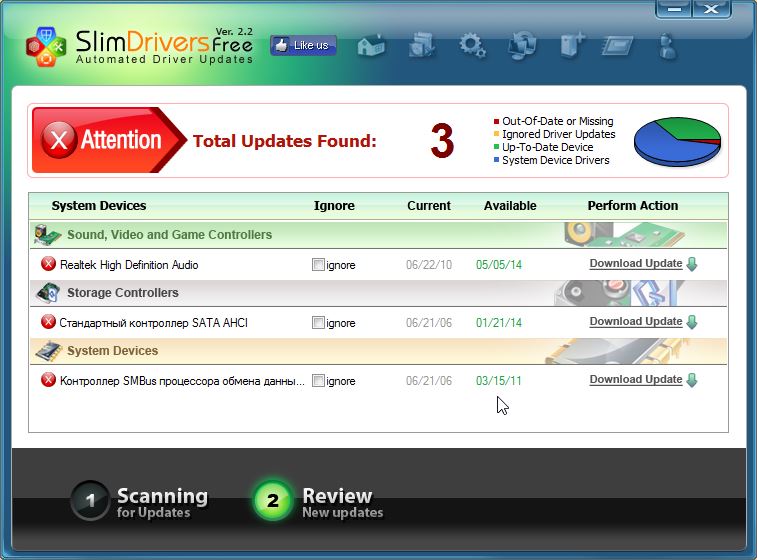
Aktualizujte ovladače v programu Slim Drivers.
Zlepšení výkonu (FPS) konfigurací NVIDIA
Pokud máte nainstalované ovladače NVIDIA - pro spuštění jejich přizpůsobení můžete jednoduše kliknout kdekoli na ploše pomocí pravého tlačítka myši a v kontextovém menu aplikace Explorer zvolit "Ovládací panel NVIDIA".
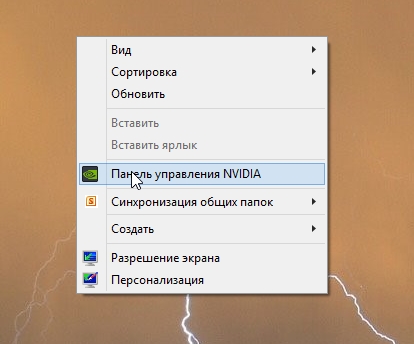
Dále v ovládacím panelu nás zajímá záložka " ovládání 3D parametrů " (tato karta je umístěna, obvykle vlevo ve sloupci nastavení, viz snímek obrazovky níže). V tomto okně zadáme nastavení.
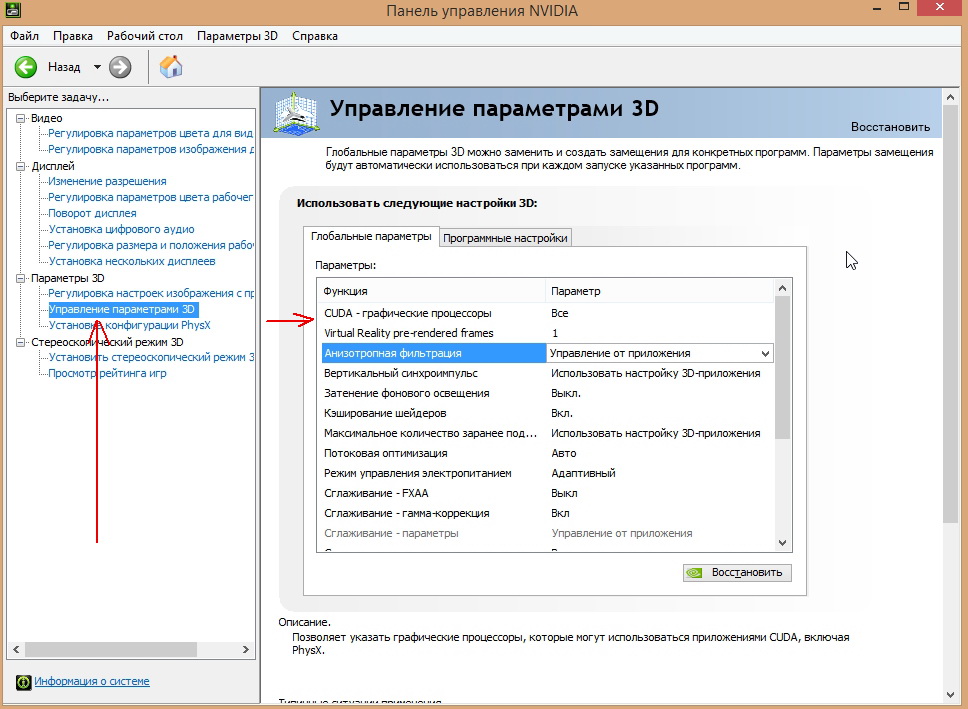
Ano, mimochodem, pořadí těchto nebo jiných možností (které jsou popsány níže) může být jiné (odhadněte, jak to bude pro vás - je to neskutečné)! Proto dám pouze klíčové možnosti, které jsou k dispozici ve všech verzích ovladačů pro NVIDIA.
- Anizotropní filtrace. Přímo ovlivňuje kvalitu textur ve hrách. Doporučuje se proto vypnout .
- V-Sync (vertikální synchronizace). Parametr, který velmi ovlivňuje výkon grafické karty. Chcete-li zvýšit frekvenci snímků, doporučujeme tuto možnost vypnout .
- Povolit škálovatelné textury. Uvedli jsme bod č .
- Omezení rozšíření. Musíte je vypnout .
- Vyhlazení. Vypněte jej.
- Trojité ukládání do vyrovnávací paměti. Je třeba vypnout .
- Filtrace textur (anizotropická optimalizace). Tato volba umožňuje zvýšit produktivitu pomocí bilineární filtrace. Je třeba je zahrnout .
- Filtrace textur (kvalita). Zde nastavte parametr " nejvyšší výkon ".
- Filtrace textur (negativní odchylka LE). Povolit .
- Filtrace textur (tří-lineární optimalizace). Zapněte jej .
Po nastavení všech nastavení je uložte a ukončete. Pokud nyní zahájíte hru - počet fps v něm by se měl zvýšit, někdy je zisk více než 20% (což je významné a umožňuje vám hrát hry, které byste předtím neohrozili)!
Mimochodem, kvalita obrazu po nastavení - se může trochu zhoršit, ale obraz se bude pohybovat mnohem rychleji a rovnoměrněji než dříve.
Několik dalších tipů pro zvýšení fps
1) Pokud se síťová hra (WOW, Tanky apod.) Zpomalí, doporučuji vám měřit nejen fps ve hře, ale také měřit rychlost vašeho internetového kanálu a porovnávat s požadavky hry.
2) Pro ty, kteří hrají hry na notebooku - tento článek vám pomůže:
3) Nejde o zbytečné optimalizovat systém Windows pro vysoký výkon:
4) Zkontrolujte, zda počítač není viry, pokud předchozí doporučení nepomůže:
5) Existují také speciální nástroje, které mohou urychlit práci počítačů v hrách:
Na tomto všech, všechny úspěšné hry!
S pozdravem …